Το διάστιχο στο Microsoft Word έχει οριστεί σε 1. Το 1 φαίνεται να είναι ένα πολύ ασαφές μέτρο, καθώς δεν συνοδεύεται από καμία μονάδα. Το προεπιλεγμένο διάστιχο είναι ένα ορισμένο ποσοστό του μεγέθους της γραμματοσειράς. Είναι δυναμικό, δηλαδή όσο μικρότερο είναι το μέγεθος της γραμματοσειράς, τόσο μικρότερος χώρος θα υπάρχει μεταξύ των γραμμών, ακόμη κι αν το διάστιχο είναι 1. Εάν αυξήσετε το μέγεθος της γραμματοσειράς, το διάστημα μεταξύ των γραμμών θα αυξηθεί επίσης. Η προεπιλεγμένη απόσταση μεταξύ των γραμμών καθιστά ένα έγγραφο εύκολο στην ανάγνωση, ωστόσο, εάν πρέπει να υποβάλετε το έγγραφό σας κάπου που καθορίζει τα πρότυπα μορφοποίησης, ίσως χρειαστεί να αλλάξετε το διάστιχο. Η ακαδημαϊκή εργασία απαιτεί συνήθως διπλή απόσταση μεταξύ των γραμμών. Δείτε πώς μπορείτε να το ορίσετε για μια παράγραφο, ένα μεμονωμένο έγγραφο και ως προεπιλογή για όλα τα έγγραφα που δημιουργούνται στο Microsoft Word.
Πίνακας περιεχομένων
Διπλό διάστιχο στο Microsoft Word
Η απόσταση γραμμών μπορεί να οριστεί ανά παράγραφο και ανά έγγραφο. Εάν χρειάζεται να δημιουργήσετε πολλά έγγραφα σύμφωνα με συγκεκριμένους κανόνες μορφοποίησης, μπορείτε να αλλάξετε την προεπιλεγμένη απόσταση γραμμών στο Word.
Διάστιχο ανά παράγραφο
Ανοίξτε το Word και επιλέξτε μια παράγραφο για την οποία θέλετε να διπλασιάσετε το διάστιχο. Στην καρτέλα Αρχική σελίδα, μεταβείτε στο σύνολο εργαλείων Παράγραφος, κάντε κλικ στο κουμπί με γραμμές και βέλη που δείχνουν πάνω και κάτω δίπλα του. Είναι δίπλα στο εργαλείο πλήρωσης. Από το μενού που ανοίγει, επιλέξτε την επιλογή 2.0 για να λάβετε διπλό διάστιχο για αυτήν την παράγραφο.
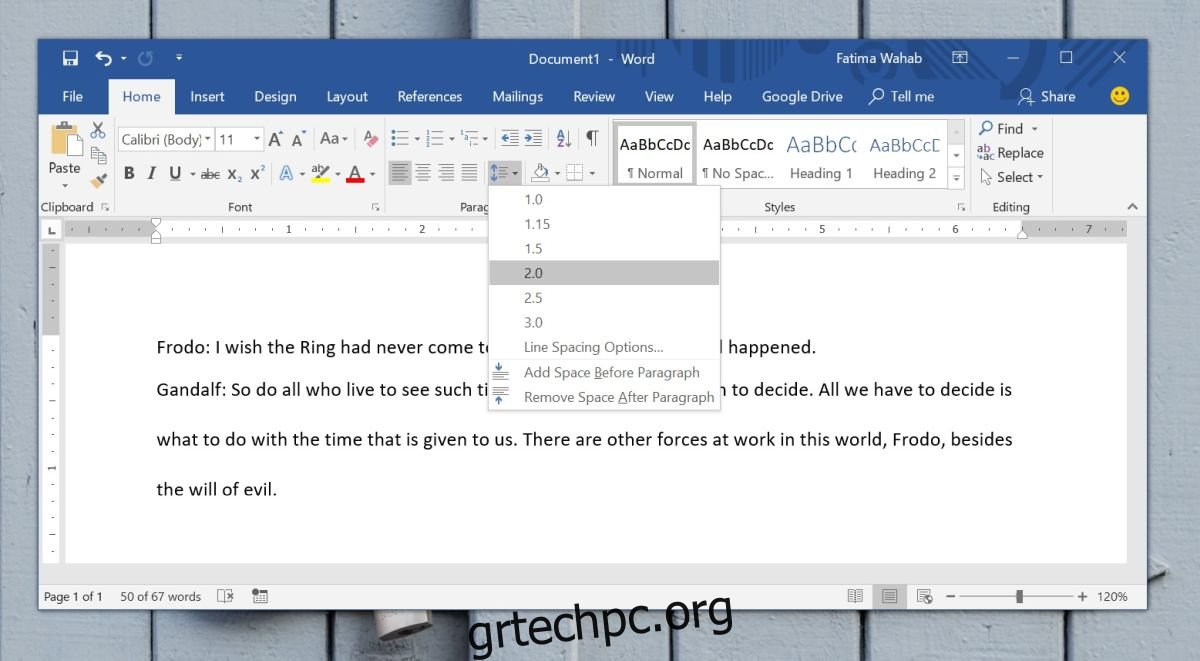
Διάστιχο γραμμών εγγράφου
Στην καρτέλα Αρχική σελίδα και κάντε ξανά κλικ στο κουμπί διάστιχο. Αυτή τη φορά, επιλέξτε Επιλογές διαστήματος γραμμών από το μενού. Αυτό θα ανοίξει το παράθυρο Παράγραφος. Στην καρτέλα Εσοχή και διάστημα, μεταβείτε στην ενότητα Διάστιχο και ανοίξτε το αναπτυσσόμενο μενού Διάστιχο. Επιλέξτε Double από τις επιλογές που αναφέρονται και κάντε κλικ στο κουμπί Ορισμός ως προεπιλογή στο κάτω μέρος.
Θα δείτε ένα μήνυμα που θα σας ρωτά εάν θέλετε να εφαρμόσετε την προεπιλογή στο τρέχον έγγραφο ή σε κάθε αρχείο Microsoft Word. Επιλέξτε την επιλογή Εφαρμογή σε αυτό το έγγραφο. Το διάστιχο για όλο το κείμενο που έχει ήδη εισαχθεί, πληκτρολογηθεί αργότερα ή επικολληθεί θα διπλασιαστεί.
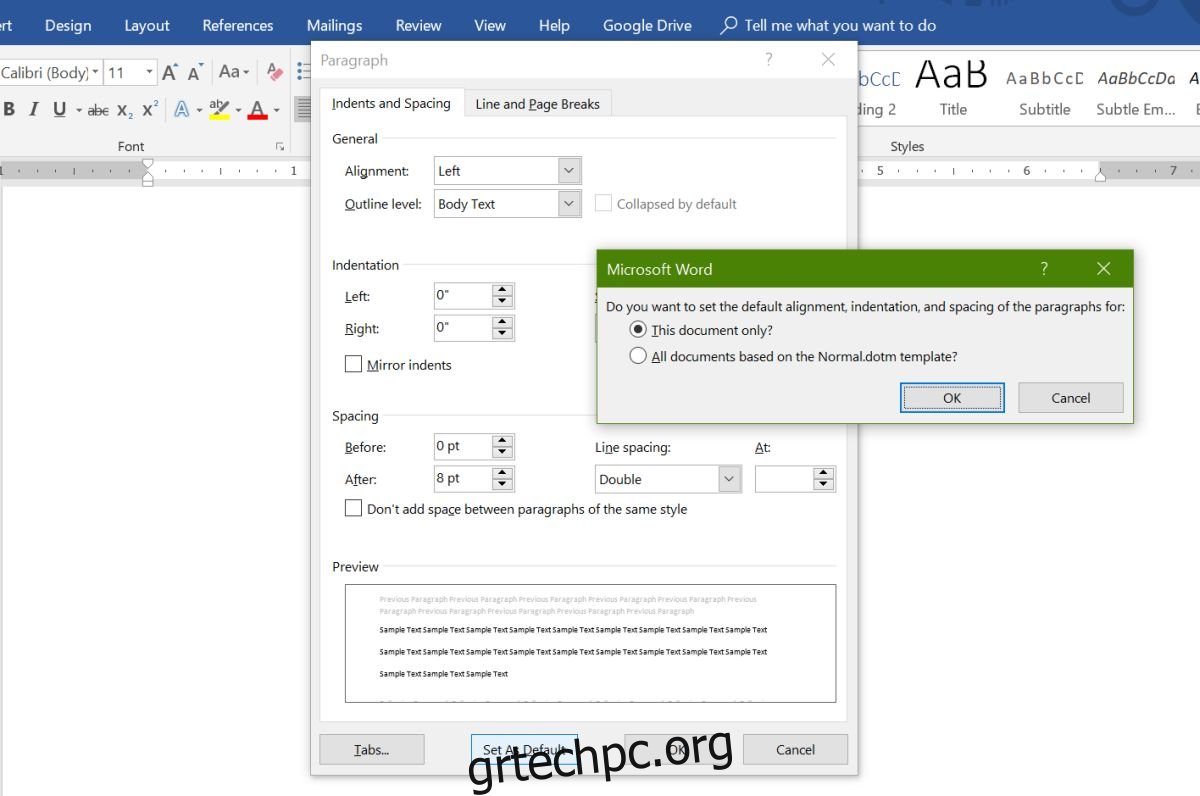
Προεπιλογή απόστασης διπλής γραμμής
Για να ορίσετε διπλό διάστιχο για οποιοδήποτε έγγραφο που δημιουργείτε στο Microsoft Word, ανοίξτε οποιοδήποτε αρχείο Word και μεταβείτε στην καρτέλα Αρχική σελίδα. Στην εργαλειοθήκη Παράγραφος, κάντε κλικ στο κουμπί διάστιχο και επιλέξτε Επιλογές διαστήματος γραμμών από το μενού. Στο παράθυρο Παράγραφος που ανοίγει, μεταβείτε στην καρτέλα Εσοχή και διάστημα. Στην ενότητα Διαστήματα, ανοίξτε το αναπτυσσόμενο μενού Διάστιχο και επιλέξτε «Διπλό». Κάντε κλικ στην επιλογή Ορισμός ως προεπιλογή και στο παράθυρο που ανοίγει, επιλέξτε την επιλογή «Όλα τα έγγραφα με βάση το πρότυπο Normal.dotm».
